Menggunakan alat Ucapkan Sel meningkatkan aksesibilitas dengan memungkinkan Excel membaca konten sel, rentang sel, atau lembar kerja untuk Anda. Anda dapat mengakses fitur ini di toolbar Akses Cepat .
Catatan: Anda dapat menggunakan fungsi teks ke ucapan Windows dalam program Office lainnya:
-
Untuk Office lihat Menggunakan fitur Bicara teks ke ucapan.
-
Untuk Windows 7, lihat Mendengar teks yang dibacakan dengan lantang dengan Narator.
-
Di samping toolbar Akses Cepat, klik Kustomisasi Bilah Alat Akses Cepat, dan pilih Perintah Lainnya.
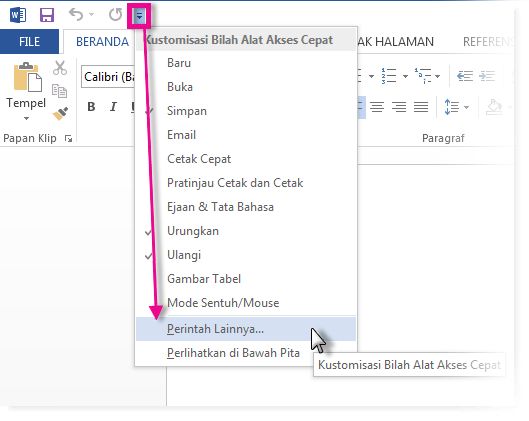
-
Dalam daftar Pilih perintah dari, pilih Semua Perintah.
-
Gulir ke bawah dan pilih perintah Ucapkan Sel . Klik Tambahkan. Lakukan hal yang sama untuk perintah Berhenti Berbicara .
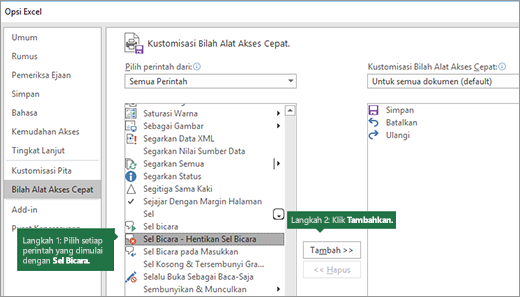
-
Klik OK.
Catatan: Anda perlu mengonfigurasi audio komputer untuk mendengar ucapan.
Catatan: Anda dapat menggunakan perintah teks ke ucapan di Excel 2007 dan 2003 dengan mengarahkan ke Ucapan pada menu Alat, lalu klik Perlihatkan Toolbar Teks ke Ucapan.
Menggunakan teks ke ucapan
Mulai berbicara
Saat Anda ingin menggunakan perintah teks ke ucapan, pilih sel, rentang sel, atau seluruh lembar kerja, dan klik tombol Ucapkan Sel pada toolbar Akses Cepat . Atau, Anda bisa mengklik Ucapkan Sel tanpa memilih sel apa pun dan Excel akan secara otomatis memperluas pilihan untuk menyertakan sel tetangga yang berisi nilai.
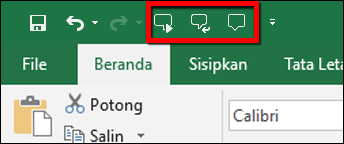
Berhenti berbicara
Untuk menghentikan pembacaan, klik tombol Berhenti Berbicara di toolbar Akses Cepat atau klik sel mana pun di luar area yang dipilih untuk dibaca.
Memutar setiap kali selesai memasukkan data di sel
-
Klik Ucapkan Saat Masuk

-
Masukkan data dalam sel apa pun. Tekan Enter, dan komputer akan membaca kembali konten sel.
Catatan: Jika Anda menyembunyikan toolbar Teks Ke Ucapan dan Anda tidak menonaktifkan Ucapkan Di Enter 

Perlu bantuan lainnya?
Anda selalu dapat bertanya kepada ahli di Komunitas Teknologi Excel atau mendapatkan dukungan di Komunitas.










